ActionEventを繰り返す発行するかどうかを設定する
広告
デフォルトの設定ではタイマーは初期遅延時間経過後にアクションイベントを発行し、その後遅延時間毎にアクションイベントを繰り返し発行します。ここでは繰り返しイベントを発行しないように設定する方法を確認します。設定するにはTimerクラスで用意されている「setRepeats」メソッドを使います。
public void setRepeats(boolean flag)
flag が false の場合、アクションイベントを一つだけリスナーへ送信するように Timer に命令し ます。 パラメータ: flag - 最初のアクションイベントの送信後、タイマーを停止する場合は false を指定する
引数には繰り返しアクションイベントを発行するかどうかを表すboolean型の値を設定します。「true」を設定した場合には繰り返しアクションイベントを発行します。「false」を設定した場合にはアクションイベントを1回だけ発行しタイマーを停止します。
実際には次のように使用します。
Timer timer = new Timer(1000, this); timer.setRepeats(false);
サンプルプログラム
では簡単なサンプルを作成して試してみます。
import javax.swing.*;
import java.awt.BorderLayout;
import java.awt.event.*;
public class TimerTest5 extends JFrame implements ActionListener{
Timer timer;
JLabel label;
JButton startButton;
public static void main(String[] args){
TimerTest5 frame = new TimerTest5();
frame.setDefaultCloseOperation(JFrame.EXIT_ON_CLOSE);
frame.setBounds(10, 10, 300, 200);
frame.setTitle("タイトル");
frame.setVisible(true);
}
TimerTest5(){
label = new JLabel();
JPanel labelPanel = new JPanel();
labelPanel.add(label);
timer = new Timer(1000 , this);
timer.setRepeats(false);
startButton = new JButton("start");
startButton.addActionListener(this);
startButton.setActionCommand("start");
JPanel buttonPanel = new JPanel();
buttonPanel.add(startButton);
getContentPane().add(labelPanel, BorderLayout.CENTER);
getContentPane().add(buttonPanel, BorderLayout.PAGE_END);
}
public void actionPerformed(ActionEvent e){
if (e.getSource() == timer){
label.setText("Timer Action");
}else if (e.getSource() == startButton){
timer.start();
}
}
}
上記をコンパイルした後で実行すると次のように表示されます。
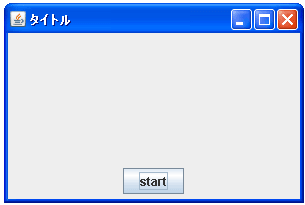
「start」ボタンをクリックするとタイマーが起動しますが1回だけイベントを発行するとタイマーはストップします。
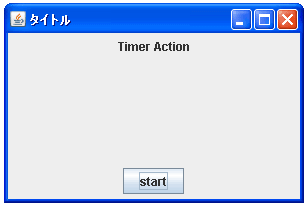
( Written by Tatsuo Ikura )

著者 / TATSUO IKURA
これから IT 関連の知識を学ばれる方を対象に、色々な言語でのプログラミング方法や関連する技術、開発環境構築などに関する解説サイトを運営しています。